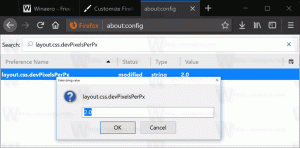Cum să întârzieți actualizarea Windows 10 octombrie 2018 versiunea 1809
O serie de utilizatori sunt interesați să întârzie actualizarea la Windows 10 versiunea 1809, cunoscută oficial ca Actualizare Windows 10 octombrie 2018, cu numele de cod „Redstone 5”. Există multe motive pentru aceasta. Majoritatea utilizatorilor nu doresc să-și deranjeze configurația existentă și nu doresc ca setările lor personalizate să fie resetate până la versiunea 1809. Iată modalitatea oficială de a amâna upgrade-ul la Windows 10 versiunea 1809.
Când devine disponibilă o nouă actualizare a caracteristicilor, de multe ori apar probleme din cauza erorilor necunoscute, problemelor de driver sau actualizări interne în sistemul de operare. Nu este posibil să testați toate configurațiile existente ale dispozitivului, așa că acestea sunt motive pentru care mulți utilizatori să întârzie actualizarea.
Windows 10 permite utilizatorului să întârzie actualizările disponibile pentru sistemul de operare. Această opțiune poate fi folosită pentru a amâna următoarea actualizare a caracteristicilor. Iată cum se face.
Pentru a întârzia actualizarea Windows 10 octombrie 2018 versiunea 1809, urmează următoarele instrucțiuni.
- Deschide Aplicația Setări.
- Accesați Actualizare și securitate -> Actualizare Windows.
- În dreapta, faceți clic pe Opțiuni avansate.
- Pe pagina următoare, sub Alegeți când sunt instalate actualizările, selectați Canal semianual (țintit) sau Canalul semianual. opțiunea din lista derulantă (vezi notele).
- Acum, selectați pentru cât timp amână actualizările caracteristicilor. Această opțiune poate fi setată la 0 - 365 de zile. Actualizările caracteristicilor vă vor instala o nouă versiune a Windows 10.
Deci, pentru a întârzia Windows 10 versiunea 1809 cât mai mult posibil, ar trebui să selectați Canalul semianual și să setați 365 de zile. Folosind aceste opțiuni, veți bloca noua actualizare a caracteristicilor pentru sistemul de operare timp de 16 luni.
Note: Puteți comuta canalul de actualizare din Canal semianual (țintit) sau Canalul semianual. spre deosebire de Canal semianual (țintit), cel Canalul semianual nu vor primi actualizări ale funcțiilor de îndată ce sunt lansate publicului. Actualizările livrate acestei ramuri sunt mai bine șlefuite și mai stabile datorită acestui model de redistribuire. Deci, veți primi timp suplimentar înainte ca actualizarea caracteristicii să fie instalată pe computer.
De asemenea, puteți amâna actualizări de calitate dacă este necesar. De asemenea, pot fi amânate pentru mai multe zile: 0 - 365 de zile. Aceste actualizări sunt actualizări cumulate lunare pentru versiunea instalată în prezent a Windows 10.
Actualizările caracteristicilor sunt amânate cu cel puțin patru luni pentru Canalul semianual. Rețineți că această opțiune nu este disponibilă cu siguranță Windows 10 ediții. În acest caz, puteți utiliza următoarea modificare a Registrului.
Funcția de întârziere și actualizări de calitate în Windows 10 Home
- Deschide Aplicația Registry Editor.
- Accesați următoarea cheie de registry.
HKEY_LOCAL_MACHINE\SOFTWARE\Microsoft\WindowsUpdate\UX\Settings
Vedeți cum să accesați o cheie de registry cu un singur clic.
- În dreapta, modificați sau creați o nouă valoare DWORD pe 32 de biți BranchReadinessLevel.
Notă: chiar dacă sunteți rulează Windows pe 64 de biți trebuie să creați în continuare o valoare DWORD pe 32 de biți.
Setați datele valorii la 10 în zecimală pentru Canalul semianual (țintit). Pentru a comuta ramura de actualizare la Canalul semianual, utilizați o valoare de date de 20 în zecimală. - Modificați sau creați o nouă valoare DWORD pe 32 de biți DeferFeatureUpdatesPeriodInDays. Setați datele valorii în zecimale la numărul de zile pentru care doriți să amânați actualizările caracteristicilor. Intervalul valid este 0-365 în zecimală.
- Modificați sau creați o nouă valoare DWORD pe 32 de biți DeferQualityUpdatesPeriodInDays și setați datele valorii în zecimale la numărul de zile pentru care doriți să amânați actualizările de calitate.
- Reporniți Windows 10.
Asta e.